كيف تقوم بإضافة بريد الهوتميل وياهو إلى تطبيق جيميل
غير مصنف التعليقات على كيف تقوم بإضافة بريد الهوتميل وياهو إلى تطبيق جيميل مغلقةقامت جوجل الشهر الماضي بإطلاق تحديثها رقم 5.0 لتطبيق بريديها Gmail على متجر جوجل بلاي، وهو التحديث الذي أضاف ميزة رائعة للغاية وهي إمكانية إضافة حساباتك في خدمات البريد الإلكتروني المختلفة إلى تطبيق الجيميل، لعل أشهرهم Hotmail و Yahoo بالإضافة إلى أي بريد إلكتروني آخر يستخدم خدمات الـ POP/IMAP، أو حتى أي حساب جيميل آخر.
وبعد عملية الربط تلك ستتمكن بسلاسة من التنقل بين حساباتك المختلفة في مواقع البريد والتبديل بينهم، ورؤية كافة الرسائل الإلكترونية الواردة في مكان واحد بدلاً من إستخدام أكثر من تطبيق من أجل مشاهدة تلك الرسائل.
لإضافة أي بريد إلكتروني آخر إلى تطبيق الجيميل، عليك إتباع الخطوات التالية:
الخطوة الأولى: من واجهة التطبيق توجه إلى قائمة خيارات البريد.
الخطوة الثانية: من القائمة، توجه إلى Settings.
الخطوة الثالثة: قّم بالتوجه إلى Add account.
الخطوة الرابعة: اختّر Google إذا كان حساب Gmail أو بريد يستخدم خدمات Google Apps، واختّر الخيار الثاني إذا كان بريد Hotmail أو Yahoo أو أي بريد يستخدم خدمات POP/IMAP.
الخطوة الخامسة: ادخل بريدك الإلكتروني.
الخطوة السادسة: قّم بكتابة كلمة مرور هذا البريد.
الخطوة السابعة: انتظر قليلاً.
الخطوة الثامنة: اختر ما يناسبك من هذه الخيارات واضغط Next.
الخطوة التاسعة: انتظر قليلاً مرة أخرى.
الخطوة العاشرة: اختر اسماً لهذا الحساب.
الآن أصبح لديك حسابان في نفس التطبيق، كما تُظهر الصورة.
ويمكنك الإنتقال بينهما من خلال القائمة الموجودة أعلى يسار التطبيق.
اقرأ أيضاً: كيف يمكنك معرفة الأجهزة المرتبطة بحساب جوجل الخاص بك
كيف توفر أكثر من نصف باقتك عند التصفح بإستخدام Google Chrome
كيف يمكنك إخبار من وجد هاتفك المفقود بمعلومات الإتصال بك من أجل إرجاعه
كيف تمنع Google Play من إنشاء أيقونات للتطبيقات الجديدة في واجهة هاتفك
The post كيف تقوم بإضافة بريد الهوتميل وياهو إلى تطبيق جيميل appeared first on اندرويد العرب.
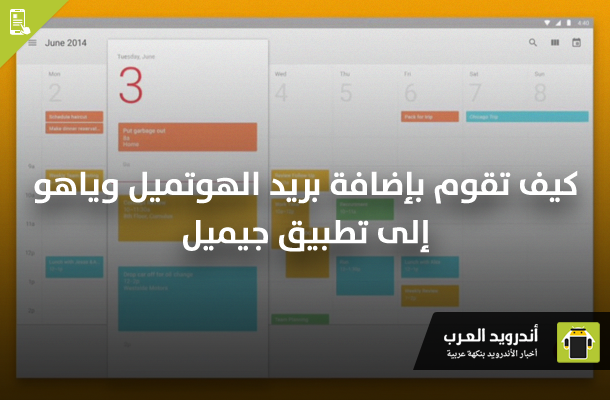
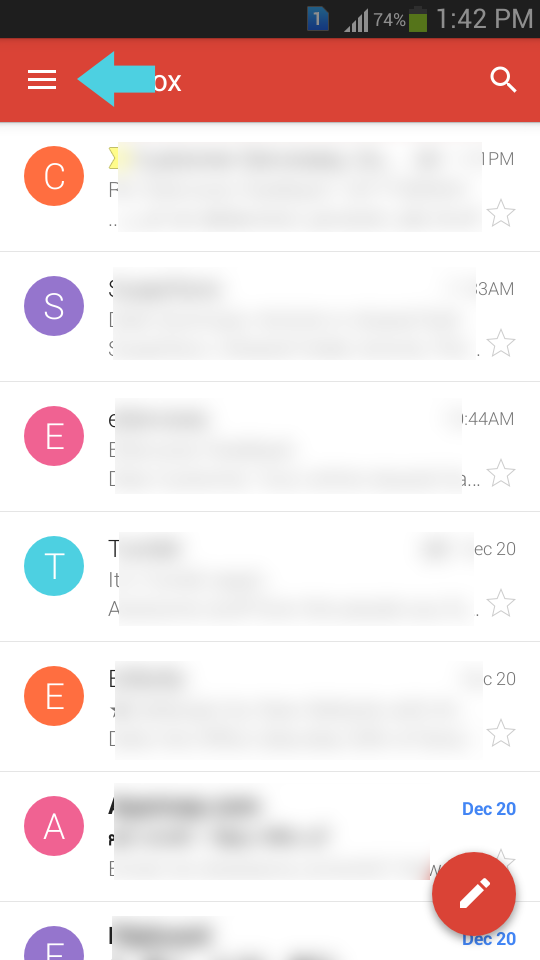





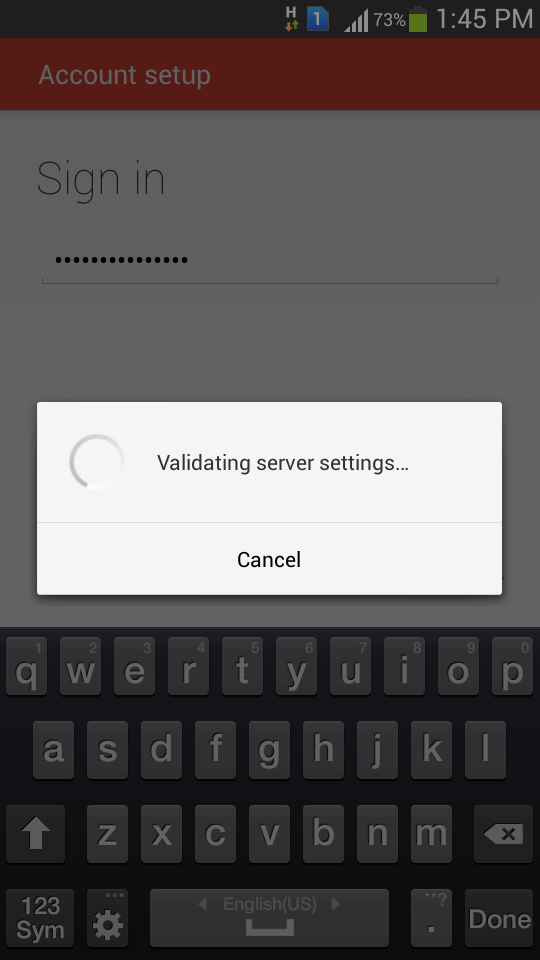



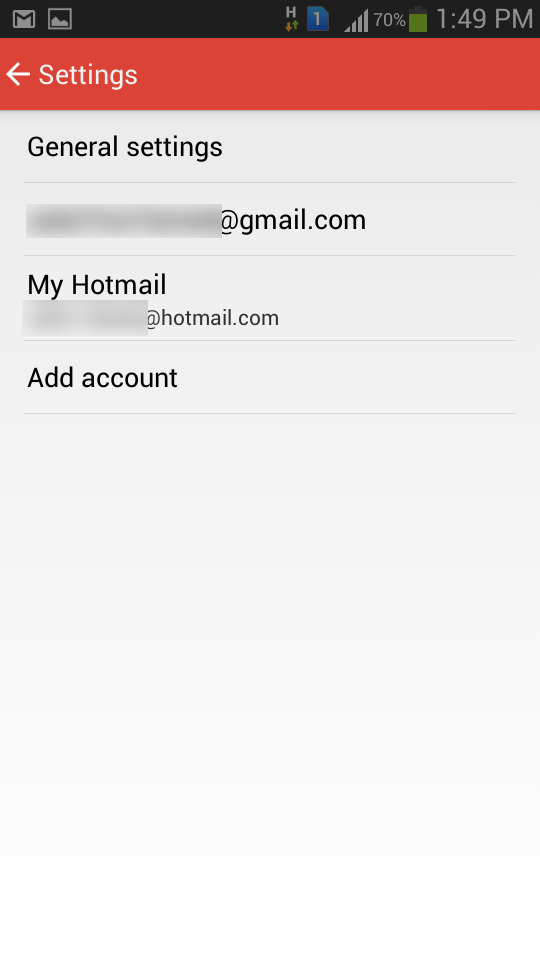
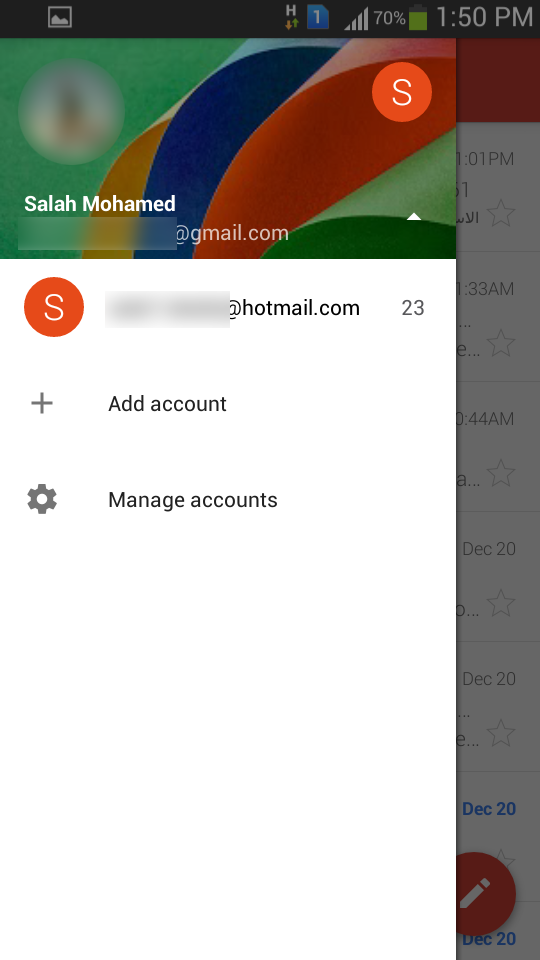

 السعر : مجاني
السعر : مجاني 















































أحدث التعليقات